
Tout utilisateur d’ordinateur de longue date sait qu’il est probable qu’il rencontre des problèmes de disque dur tôt ou tard, que ce soit en raison de l’âge du support de stockage, d’une défaillance du disque ou d’une multitude d’autres problèmes externes.
Il existe de nombreux programmes conçus pour vous aider dans ces situations, mais déterminer lequel utiliser peut être une tâche ardue. Pour vous aider à décider, nous avons dressé une liste des meilleurs logiciels de réparation de disque dur qui non seulement vous aident à résoudre les problèmes avec vos disques, mais peuvent également récupérer des informations perdues.
Problèmes courants des disques durs sur Windows
Votre disque dur peut présenter divers problèmes tout au long de sa durée de vie en tant que composant d’une machine Windows. Cela peut simplement être l’évolution naturelle du support à mesure qu’il atteint la fin de sa durée de vie utile, ou cela peut être d’autres facteurs qui provoquent la défaillance de votre disque. Ceci étant dit, voici certains des problèmes que vous êtes susceptible de rencontrer avec les disques durs sur des ordinateurs basés sur Windows :
| Problème | Description |
| 🔨 Corruption du Disque Dur | La corruption du disque dur peut survenir pour diverses raisons, y compris un disque défectueux, une erreur de l’utilisateur, une panne d’alimentation, des problèmes logiciels, et plus. La corruption peut provoquer des plantages fréquents du système d’exploitation, la perte d’informations importantes et, occasionnellement, une défaillance complète du disque dur. |
| ✂ Suppression Accidentelle de Fichiers | La suppression accidentelle de fichiers est probablement la cause la plus courante de perte de données sur les PCs Windows, malgré l’existence d’une fenêtre de confirmation chaque fois que vous tentez de supprimer des informations. La plupart d’entre nous ont vécu la suppression de fichiers que nous pensions redondants ou inutiles, pour ensuite découvrir le contraire. Le formatage accidentel du disque relève d’une catégorie similaire. |
| ☀ Surchauffe | Une mauvaise ventilation et circulation de l’air dans votre ordinateur portable ou PC Windows peut provoquer la surchauffe de votre disque dur, ce qui, à son tour, peut entraîner une défaillance partielle ou complète du disque. Un signe annonciateur de surchauffe du disque dur serait un bruit de clic distinct provenant du support de stockage. |
| ☠ Infection par Virus | Il existe divers degrés de gravité lorsqu’il s’agit des effets d’une infection par un logiciel malveillant/virus. Tout dépend du type de logiciel malveillant ou de virus qui a infecté votre appareil. Cela peut aller de pop-ups aléatoires et de problèmes de navigateur, à la perte d’importantes quantités d’espace sans raison, des gels du système d’exploitation, et jusqu’à l’arrêt complet du système. |
| 🤷 Erreurs Liées à l’Humain | Outre la suppression ou le formatage accidentels, il y a d’autres erreurs humaines qui peuvent compromettre votre disque dur. Une installation défectueuse de Windows peut préparer votre machine à des défaillances futures et déplacer des fichiers système importants ou bidouiller le registre peut conduire à un système d’exploitation instable. |
Meilleurs outils de réparation de disque dur
Différents problèmes de disque dur nécessitent des outils de réparation spécifiques. Certains outils de réparation de disque dur excellent dans le diagnostic des problèmes, la réparation des erreurs, ou simplement l’optimisation de votre disque dur et la surveillance de son état de santé.
De la détection et la réparation de secteurs défectueux aux erreurs de système de fichiers, la corruption de partitions et même la récupération de données, il existe un outil de réparation de disque dur équipé de fonctionnalités puissantes pour vous. Nous avons sélectionné une liste des meilleurs logiciels de réparation de disque dur qui répondent aux besoins de votre disque :
1. Disk Drill
Que ce soit des problèmes de système de fichiers, une panne mécanique, des ennuis liés à des logiciels malveillants ou virus, ou d’autres afflictions de disque dur, Disk Drill est l’un des outils de récupération haut de gamme pour retrouver les données perdues d’un disque dur affecté. Le programme a été conçu pour sauver des informations même des disques durs les plus compromis grâce à son algorithme de balayage avancé et son interface utilisateur intuitive le rend facile à utiliser, même pour les utilisateurs complètement novices.
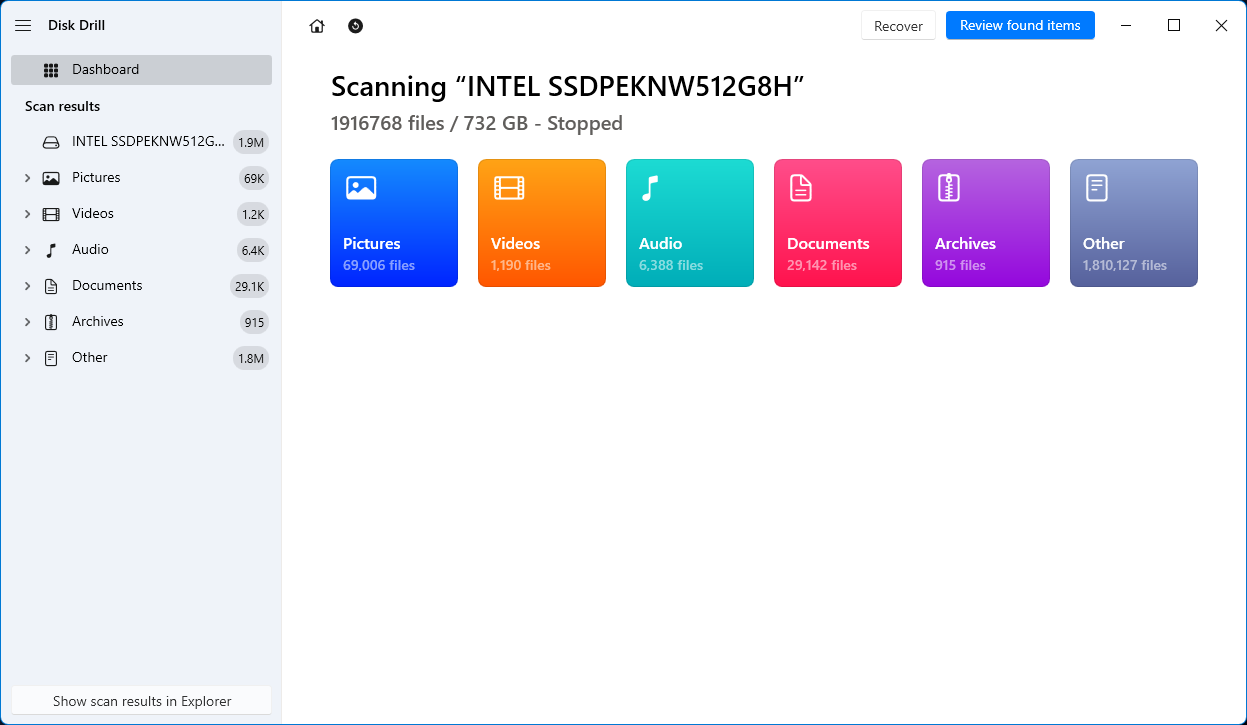
De plus, il est capable de créer des sauvegardes de disque dur au cas où vous auriez l’impression que votre support de stockage est défaillant et il y a une fonction de protection des données qui garde vos fichiers en sécurité dans un coffre-fort. Il convient de noter, cependant, qu’en cas de perte de données, il est préférable d’essayer de récupérer d’abord les données compromises avant de tenter de réparer votre disque dur, car cela pourrait entraîner la perte définitive de vos informations. En ce qui concerne les logiciels de récupération de données, Disk Drill se détache nettement de la concurrence.
Pros
- Capable de récupérer des données perdues à partir d’une variété de types de disques durs et pour de nombreuses raisons de pertes de données
- Inclut quelques fonctionnalités supplémentaires liées au disque dur, incluant la protection des données et les sauvegardes de disque dur
- L’interface utilisateur est à la fois attrayante et facile à utiliser
- La version gratuite pour Windows permet de récupérer jusqu’à 500 Mo de fichiers
- Impossible de réparer les secteurs défectueux et autres problèmes de disque dur
Idéal pour : la récupération de données sur disque dur.
Systèmes d’exploitation pris en charge : Windows XP, Vista, 7, 10, 11, Server 2008 R2, 8, Server 2012/2012 R2/2016/2019, Server 2022.
Tarification : Disk Drill Basic est la version gratuite et permet la récupération de données jusqu’à 500 Mo. L’édition PRO est vendue à $89 avec une option de mises à jour à vie pour $29 supplémentaires, tandis que l’Enterprise coûte $499 avec des options à vie pour $99 additionnels. Vous pouvez également obtenir une réduction de 50% si vous mettez à niveau à partir d’une version antérieure ou si vous changez d’une application concurrente.
2. Paragon Hard Disk Manager
Paragon Hard Disk Manager vise à être un outil tout-en-un pour la vérification de santé du disque dur et sa réparation, et il fait un excellent travail grâce à son interface utilisateur bien conçue et sa richesse de fonctionnalités. En gros, il fait tout ce que l’outil de gestion de disques intégré à Windows peut faire, avec en plus des vérifications et réparations du système de fichiers, de l’édition de secteurs, de la création de disque de démarrage, de la migration de système d’exploitation, et plus encore.
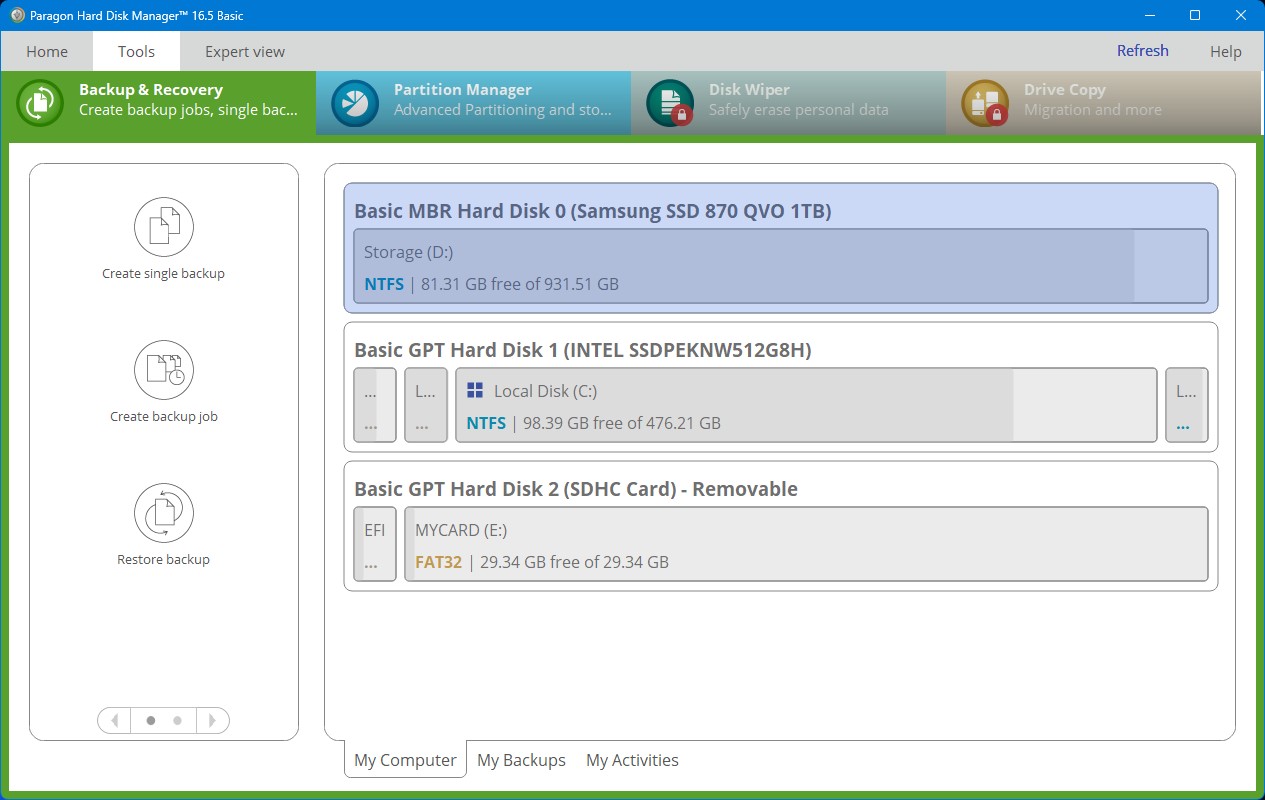
Et pour couronner le tout, il est bien plus esthétique. Certaines des versions les plus avancées vous coûteront une jolie somme, mais à moins que vous ne prévoyiez d’utiliser le logiciel pour des affaires, se contenter de la version gratuite ou de la licence Workstation devrait largement suffire. Pour ceux qui recherchent un outil de réparation de partition de premier choix et une solution de gestion, Paragon Hard Disk Manager fait partie des meilleurs.
Pros
- Regorgeant de nombreuses fonctionnalités utiles, tant pour la gestion de partitions que pour la santé du disque dur
- La version gratuite est assez généreuse avec les outils de réparation de disque pour Windows
- Interface utilisateur simple mais accrocheuse
- Les versions professionnelles sont assez coûteuses
Idéal pour : La gestion globale du disque dur.
Systèmes d’exploitation pris en charge : Windows 7, 8, 8.1, 10 et 11.
Tarification : La version gratuite de Paragon Partition Manager est appelée l’édition Community et ne comprend pas certaines fonctionnalités disponibles dans les versions payantes. L’édition Workstation coûte $99, la version Server est à $499, Technician est à $599 et Enterprise a un prix de $899.
3. HDD Scan
La prévention est certainement meilleure que la guérison et l’une des meilleures manières de prévenir des dommages graves et la perte de données sur votre disque dur serait de surveiller vos disques attentivement et de les tester pour d’éventuels problèmes. HDD Scan fait exactement cela. Il peut effectuer des tests de lecture et d’écriture pour voir comment votre disque se comporte et des vérifications SMART supplémentaires pour une étude plus approfondie.
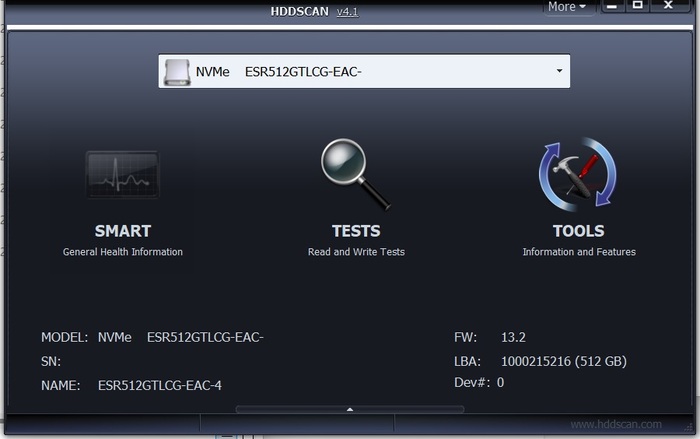
Il y a aussi un moniteur de température pour que vous puissiez surveiller la température de vos disques durs. En utilisant tous ces outils, vous devriez être en mesure de déterminer l’état de santé de votre disque et de prédire les chances de défaillance dans un avenir proche. De cette façon, vous pouvez effectuer les sauvegardes nécessaires ou contacter la récupération de données à l’avance afin qu’ils puissent vous aider à éviter un incident majeur de perte de données.
Pros
- Interface extrêmement intuitive
- Vous pouvez exporter des rapports SMART
- Conçu pour être portable car aucune installation n’est nécessaire
- Inclut une option pour ouvrir une invite de commande
- Aucun guide pour vous aider à démarrer
- Aucune option d'installation appropriée
Idéal pour : la surveillance de l’état du disque dur.
Systèmes d’exploitation pris en charge : Windows 2000, Server 2003, XP, Vista, 7, 8, 8.1, 10 et 11.
Tarification : HDD Scan est totalement gratuit.
4. Testdisk
Testdisk est un outil de récupération de données discret, entièrement gratuit et open-source pour des personnalisations supplémentaires. Il est très spécifique dans son but, qui est de sauver les partitions perdues ou compromises et de réparer les disques qui ne parviennent pas à démarrer correctement. Il fonctionne avec une variété de types de fichiers et de systèmes d’exploitation différents et affiche un solide taux de réussite.
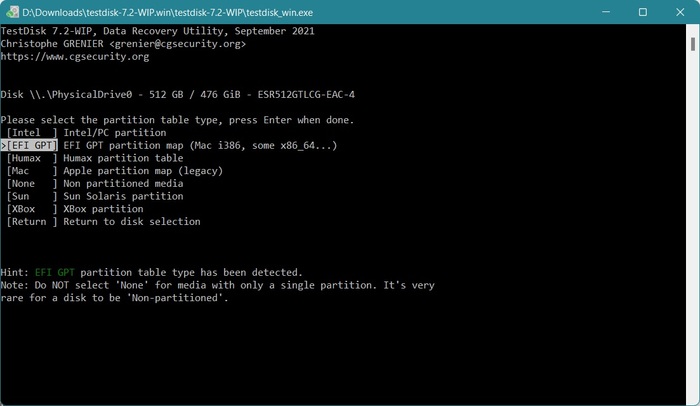
Il est capable de réparer des tables de partition, de récupérer des partitions supprimées, de restaurer le secteur de démarrage et de reconstruire les systèmes de fichiers NTFS et FAT, ainsi que de réparer le MFT. Le problème, c’est qu’il utilise une interface en ligne de commande ce qui le rend incroyablement difficile à apprendre pour les personnes peu familières avec la technologie. Mais si vous savez vous y prendre avec ce type d’interfaces, Testdisk a beaucoup à offrir.
Pros
- La version complète est gratuite et open-source
- Très efficace en tant que solution de récupération
- Inclut diverses fonctionnalités de récupération de disque, comme la reconstruction de secteur de démarrage
- Ne nécessite pas beaucoup de ressources pour fonctionner
- L'interface en ligne de commande est extrêmement difficile pour les débutants
Idéal pour : Outil de récupération de données open source.
Systèmes d’exploitation pris en charge : Windows 2000, XP, Vista, 7, 8, 8.1, 10, 11, DOS, Linux, MacOS X, SunOS, FreeBSD, NetBSD et OpenBSD.
Tarification : Testdisk est gratuit et open-source.
5. Statistiques des répertoires Windows
Les statistiques du répertoire Windows – ou WinDirStat en abrégé – est un visualiseur de statistiques pour votre disque dur qui peut rapidement vous indiquer quels fichiers occupent tout l’espace sur votre disque. Il est vraiment facile de naviguer dans l’interface utilisateur grâce à la ségrégation des fichiers codée par couleurs et à la conception semblable à l’Explorateur Windows. C’est l’outil parfait à utiliser si vous ne parvenez pas à déterminer où passe tout votre espace disque et avez besoin d’une perspective différente sur les choses.
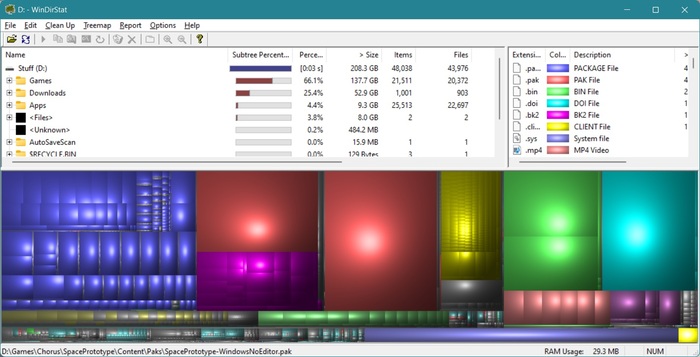
Vous pouvez également supprimer des fichiers directement depuis le programme lui-même et il existe une fonction qui ouvre un dossier spécifique dans l’invite de commande pour des opérations plus avancées. Cependant, il comporte quelques inconvénients, comme le balayage lent lors du premier lancement du programme qui donne l’impression que le programme ralentit et le fait que vous ne pouvez pas enregistrer le scan pour une utilisation ultérieure.
Pros
- L’interface utilisateur est simple et facile à suivre
- Vous pouvez supprimer des fichiers directement depuis le logiciel
- Il permet d’ouvrir rapidement un dossier dans l’invite de commande à partir des fonctions avancées
- Installation légère et utilisation réduite des ressources
- La numérisation est un peu lente et donne l'impression que le logiciel bug
- Pas d'option pour sauvegarder la numérisation pour une utilisation ultérieure
Idéal pour : Analyseur d’espace disque dur.
Systèmes d’exploitation pris en charge : Windows 95, 98, ME, NT4, Windows 2000, XP, Vista, 7, 8, 8.1, 10 et 11.
Tarification : WinDirStat est gratuit et ne possède pas de versions payantes.
6. MiniTool Partition Wizard
MiniTool Partition Wizard est surtout connu pour sa capacité à cloner des supports de stockage, mais il fait bien plus que cela. Comme son nom l’indique, il est équipé de divers outils de gestion de partitions et il est capable de récupérer des données ainsi que des partitions entières. En plus de tout cela, il peut effectuer des tests de surface sur vos disques pour voir s’il y a des secteurs défectueux avant que vous ne commenciez à récupérer ou à manipuler vos partitions.
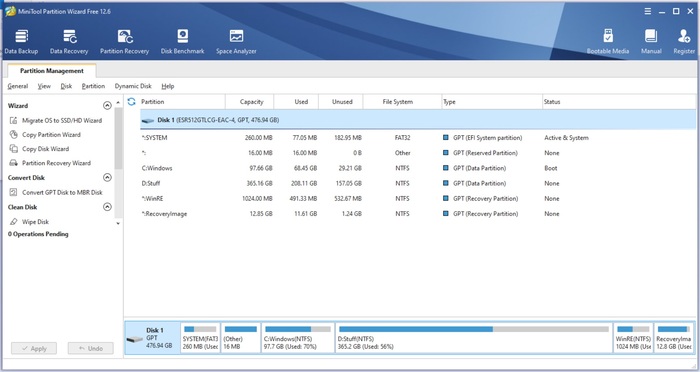
C’est également un excellent outil si votre système d’exploitation a du mal à démarrer, car MiniTool Partition Wizard peut créer un support de démarrage vous permettant de récupérer des fichiers même avec un système d’exploitation défectueux. Cependant, cela n’est pas bon marché, donc vous feriez mieux de préparer votre portefeuille, mais vous payez vraiment pour de la qualité ici.
Pros
- La disposition de l’interface utilisateur est très facile à naviguer, même pour les débutants
- La version gratuite offre quelques fonctionnalités intéressantes
- C’est un scanner de disque dur, un gestionnaire de partition et une solution de récupération de données, tout en un
- Dispose d’une interface assez jolie
- Les versions payantes sont plus chères que la plupart des alternatives
Idéal pour : le partitionnement de disque dur.
Systèmes d’exploitation pris en charge : Windows Vista, 7, 8, 8.1, 10 et 11.
Tarification : La version gratuite propose des fonctionnalités de base, telles que la création de partitions et la conversion de FAT en NTFS. La version Pro est un abonnement annuel de 59 $ tandis que la version Pro Platinum est à 109 $ par an. La version Pro Ultimate est un paiement unique de 159 $.
7. CloneZilla
CloneZilla est un logiciel d’imagerie et de clonage de disque de premier plan, principalement destiné aux utilisateurs avancés qui connaissent bien un outil basé sur Linux avec une interface utilisateur extrêmement limitée. En tant que solution de réparation de disque dur, il nécessite un certain degré de prévoyance puisque vous devrez régulièrement créer des sauvegardes au cas où votre disque dur rencontrerait éventuellement des problèmes.
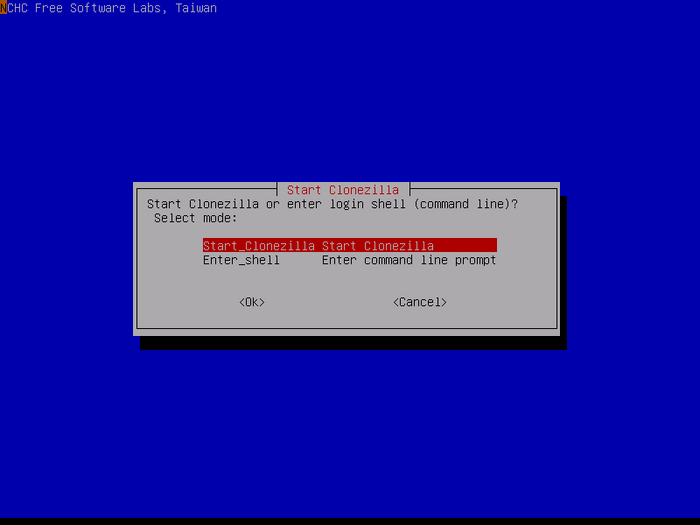
Si vous y parvenez, vous constaterez que CloneZilla peut facilement restaurer des sauvegardes – même sur plusieurs supports de stockage – et il dispose également d’une fonction de clonage en masse qui vous aidera à créer des clones de votre disque sur différents appareils simultanément. De cette façon, vous pouvez créer plusieurs sauvegardes de vos informations importantes.
Malheureusement, l’interface graphique de CloneZilla – ou son absence – rend son utilisation très difficile pour un débutant, et la restauration de fichiers individuels peut être beaucoup trop compliquée. Au moins, c’est gratuit et open-source, donc vous pouvez expérimenter avec le logiciel sans dépenser un sou.
Pros
- Le logiciel est entièrement gratuit à utiliser et à modifier
- Plein à craquer de fonctionnalités d’imagerie et de clonage
- La conception open-source le rend hautement personnalisable
- Super léger
- Seulement viable comme option de réparation de disque dur si vous avez préalablement créé une sauvegarde/un clonage
- Cela est spécifiquement conçu pour les utilisateurs avancés
Idéal pour : Le clonage et l’imagerie de disque dur open-source.
Systèmes d’exploitation pris en charge : GNU/Linux, Windows, Mac OS basé sur Intel, FreeBSD, NetBSD, OpenBSD, Minix, VMWare ESX et Chrome OS/Chromium OS.
Tarification : CloneZilla est open source et totalement gratuit.
8. Seagate SeaTools
SeaTools est un logiciel de réparation de disque dur créé par le célèbre fabricant de disques durs Seagate. Il se décline en deux versions distinctes – une édition pour Windows et une pour DOS. La version Windows est plus conviviale pour les débutants en raison de l’interface utilisateur plus simple, tandis que SeaTools DOS permet l’utilisation de commandes plus avancées. Dans les deux cas, le programme est responsable de l’analyse rapide des disques durs pour toutes les erreurs et de la correction de tout problème qu’il est capable de réparer.
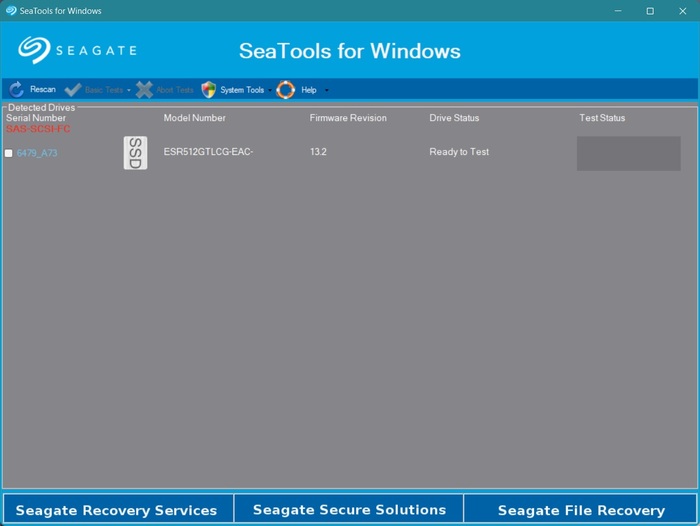
Il affiche également des informations détaillées sur votre disque dur que la plupart des autres programmes ignorent. Heureusement, bien que SeaTools soit développé par Seagate, il fonctionne réellement avec à peu près n’importe quel disque dur, quel que soit le fabricant. L’interface pour la version Windows semble un peu dépassée et SeaTool DOS est un peu trop technique pour l’utilisateur moyen, mais c’est néanmoins un outil de diagnostic de disque dur très utile.
Pros
- SeaTools Windows est remarquablement facile à utiliser
- Les analyses sont relativement rapides, même les plus complètes
- C’est une manière plus simple de scanner et de réparer des disques durs comparée à l’outil chkdsk de Windows
- Affiche des informations détaillées sur votre disque dur
- L'édition DOS est trop technique pour l'utilisateur moyen
- L'interface utilisateur n'est pas la plus jolie
Idéal pour : Tester des disques durs et collecter des informations.
Systèmes d’exploitation pris en charge : Windows 95, 98, ME, NT4, 2000, XP, Vista, 7, 8, 8.1, 10 et 11.
Tarification : Toutes les versions de SeaTools sont gratuites.
9. CheckDisk
À ne pas confondre avec l’outil chkdsk intégré aux systèmes d’exploitation Windows, CheckDisk est un logiciel gratuit similaire de réparation de disque qui analyse vos disques durs, disques amovibles et CD/DVD à la recherche d’erreurs et de secteurs défectueux. Il est capable de deux modes de scan – Standard et Complet – ce dernier étant le plus approfondi permettant la détection de secteurs défectueux.
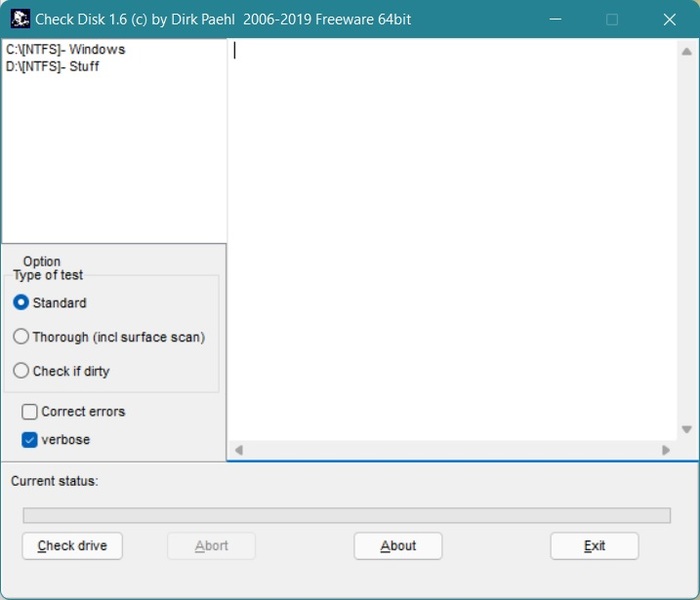
À partir de là, vous pouvez configurer le programme pour réparer votre disque après un redémarrage, un peu comme le fait chkdsk. C’est plus facile à exécuter que chkdsk car il dispose d’une interface utilisateur propre, bien que certains utilisateurs se soient plaints du gel du processus de réparation.
Pros
- Taille de fichier minuscule et faible utilisation des ressources
- Analyse les erreurs du disque dur et les secteurs défectueux et peut aider à les réparer
- Facile à utiliser
- Signalement d'instances de gel durant le processus de réparation
- Assure essentiellement la même fonction que chkdsk, seulement légèrement plus simple
Idéal pour : Alternative à CHKDSK.
Systèmes d’exploitation pris en charge : Windows XP, Vista, 7, 8, 8.1, 10 et 11.
Tarification : Entièrement gratuit.
10. AOMEI Partition Assistant
AOMEI Partition Assistant est un programme fantastique qui rend la gestion des partitions de votre machine, le clonage de disques, la migration de systèmes d’exploitation, la création d’un lecteur Windows To Go et bien d’autres choses encore, sans effort. Plus important encore, il possède une fonction intégrée qui vous permet de vérifier vos partitions pour détecter d’éventuels secteurs défectueux avant d’effectuer des actions majeures. De cette façon, vous pouvez garantir l’intégrité des données.
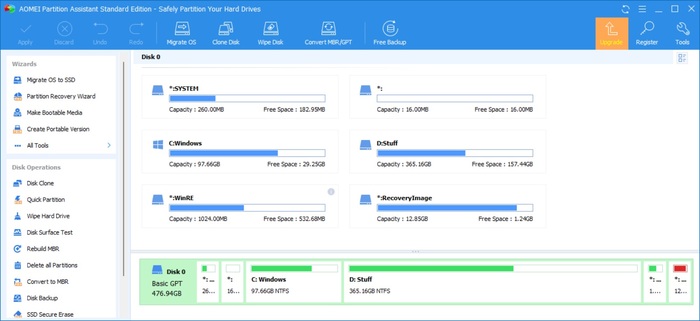
Malheureusement, AOMEI Partition Assistant ne vous permet pas de réparer réellement les secteurs défectueux et vous devrez probablement faire appel à l’aide d’un autre programme comme chkdsk pour effectuer les réparations à votre place. En revanche, la version gratuite est très généreuse en ce qui concerne les fonctionnalités et la conception de l’interface utilisateur est assez facile à suivre.
Pros
- Peut analyser vos partitions et localiser les secteurs défectueux avant de procéder à toute activité de gestion de partition
- La version gratuite comprend de nombreuses fonctionnalités astucieuses, y compris un USB bootable pour Windows et la migration de disque dur
- Interface utilisateur bien conçue
- La démo de la version Pro (différente de la version gratuite) est décevante car elle ne permet pas d'essayer aucune des fonctionnalités
Idéal pour : La gestion de disque dur.
Systèmes d’exploitation pris en charge : Windows 2000, XP, Vista, 7, 8, 8.1, 10 et 11.
Tarification : L’édition gratuite inclut toutes les fonctionnalités de base de gestion des partitions ainsi que quelques extras pratiques, comme le créateur de Windows Go To et un fabricant de USB bootable. Partisan Assistant Professionnel coûte 53,96 $ avec des mises à niveau à vie, tandis que les éditions Serveur, Illimité et Technicien sont vendues respectivement à 179 $, 449,25 $ et 639,20 $.
Conseils pour maintenir un disque dur en bonne santé
Bien que les disques durs se dégradent naturellement avec le temps, il existe des bonnes pratiques que vous pouvez suivre pour les maintenir en meilleur état aussi longtemps que possible. Cela peut vous aider à réduire le risque de perte de données dues à des problèmes matériels et à prévenir différentes erreurs.
Voici quelques conseils généraux pour maintenir votre disque dur en bonne santé :
- Évitez les impacts physiques. Tout impact physique peut endommager un composant de votre disque dur, pouvant conduire à une défaillance matérielle.
- Utilisez des parasurtenseurs. Les pics de tension imprévus peuvent endommager votre disque dur, le rendant inaccessible et pouvant même entraîner une perte de données.
- Maintenez une ventilation adéquate. La surchauffe peut réduire la durée de vie de votre disque dur et augmenter le risque de défaillance matérielle.
- Évitez d’exposer le disque dur à des conditions extrêmes. L’humidité, la poussière et les températures extrêmes peuvent mettre votre disque dur en danger de défaillance. Idéalement, votre PC devrait être conservé dans une pièce à température stable.
- Évitez de remplir votre disque dur à sa capacité maximale. Bien que votre disque dur vous permette de remplir l’espace jusqu’au dernier mégaoctet, il est recommandé de laisser un peu d’espace libre pour que votre système d’exploitation puisse continuer à fonctionner de manière fluide. Cela peut également prévenir la fragmentation des fichiers, qui ralentit le disque dur.
- Effectuez des contrôles réguliers à l’aide d’utilitaires de maintenance. Des outils tels que CHKDSK sur Windows peuvent détecter et réparer les erreurs de système de fichiers et aider à prolonger la santé de votre disque. D’autres outils, comme HDD Scan, peuvent effectuer des contrôles SMART pour surveiller l’état général du HDD.
Conclusion
Que vous essayiez de réparer des erreurs sur votre disque dur ou de créer des sauvegardes régulières pour garantir que vos informations importantes restent en sécurité à tout moment, il existe d’excellents programmes de réparation de disque dur qui peuvent vous aider à surveiller et maintenir la santé de votre support de stockage. En utilisant certains de ces programmes, vous pourrez prolonger la durée de vie de votre disque au maximum de son potentiel ou migrer de manière transparente vos données sauvegardées sur un nouveau disque.




